-
準備開始
-
充分運用虛擬實境眼鏡
- 連線到 Wi-Fi 網路
- 變更邊界大小
- 開啟護眼模式
- 變更握持手機或虛擬實境控制器的偏好方式
- 手勢追蹤
- 開啟乘客模式
- 在 VIVE Flow 上鏡像手機
- 拍攝螢幕截圖和錄製螢幕畫面
- 將螢幕截圖和畫面錄製內容複製到電腦
- 將檔案從電腦複製到 VIVE Flow
- 瀏覽 USB 隨身碟中的檔案
- 播放本機儲存空間中的影片
- 螢幕畫面投影
- 觀看真實環境 (透視)
- 將 VIVE Flow 與另一支手機配對
- 切換配對的手機或虛擬實境控制器
- 在 VIVE Flow 上設定 holoride
- 切換至 holoride 模式
- 配對藍牙裝置
- 設定和使用 Kiosk 模式
- 解除安裝應用程式
- 安裝系統和韌體更新
- 關於清潔和消毒 VIVE Flow
-
VIVE 應用程式和 VIVE Flow 應用程式
-
一般解決方法
-
一般
-
系統
-
硬體
-
在 VIVE Flow 上鏡像手機
您可以在 VIVE Flow 內鏡像手機畫面上的內容。
在虛擬實境中的個人大型螢幕上盡情享受應用程式與觀看喜愛的節目。
重要:
- 手機鏡像功能僅在使用 Android 手機時可用。
- 手機必須支援 Miracast 才能將手機畫面鏡像投射在 VIVE Flow 上。
- 請確認您的手機已解鎖並開啟螢幕。
-
從首頁選取手機 > 開始。
您的手機畫面隨後將出現在虛擬實境中。
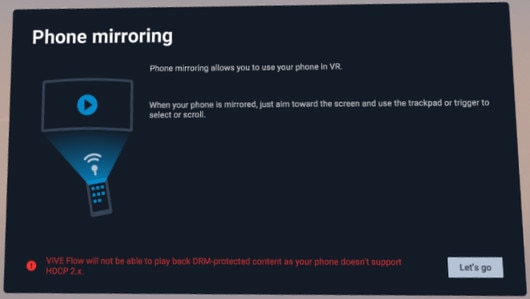 注意: 如果您要使用虛擬實境控制器,但之前尚未配對 VIVE Flow 和手機,則會看到配對手機,而不是開始吧。選取配對手機,然後依照使用 VIVE 應用程式或 VIVE Flow 應用程式設定 VIVE Flow中的步驟操作。當您進行到需要輸入配對碼的步驟時,請輸入 VIVE Flow 上顯示的配對碼。
注意: 如果您要使用虛擬實境控制器,但之前尚未配對 VIVE Flow 和手機,則會看到配對手機,而不是開始吧。選取配對手機,然後依照使用 VIVE 應用程式或 VIVE Flow 應用程式設定 VIVE Flow中的步驟操作。當您進行到需要輸入配對碼的步驟時,請輸入 VIVE Flow 上顯示的配對碼。 -
您可以:
- 將光束對準手機畫面即可和手機互動,例如選取應用程式並開啟。
- 播放影片並在您的虛擬實境大螢幕上觀看。
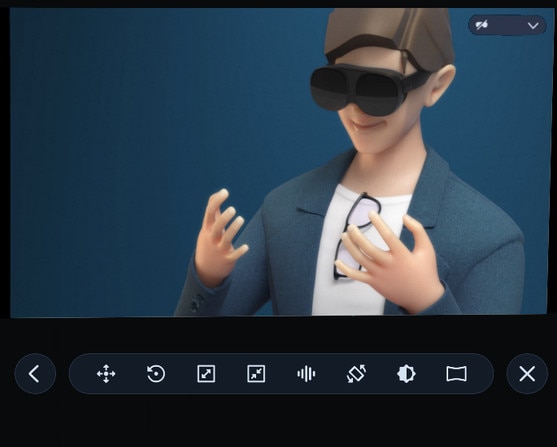
- 使用工具列管理手機鏡像體驗。


返回上一個畫面。 
調整 VR 中的手機畫面位置。請先將畫面移動至新的位置,再選擇完成。如果您是側躺,請先開啟與頭戴式裝置同步旋轉再移動螢幕。 
將手機畫面位置和縮放比例重設回預設設定。 
放大手機畫面。 
縮小手機畫面。 
開啟手機的語音助理 (例如 Google Assistant)。 
將手機畫面方向切換成直向或橫向。 
調亮或調暗背景。 
以全螢幕觀看影片時,可在平面或曲面螢幕之間切換。 
退出手機鏡像。
注意:
- 如果未出現工具列,請點選手機畫面或左右移動您的手機。如果您要使用虛擬實境控制器,請左右移動控制器。
- 將光束對準工具列上的按鈕即可查看其功能。
- 在全螢幕且橫向的情況下使用應用程式時,選取工具列上的
 即可結束全螢幕模式。
即可結束全螢幕模式。
- 請確保手機音量未設成靜音。
這對您有幫助嗎?
是
否
送出
感謝您!您的意見回報可協助他人查看最實用的資訊。